当前pyecharts版本为1.9.0
概述
render包结构
render包位于pyecharts包顶级目录中,用于渲染图表。render包结构如下:
├─render # 渲染设置包
│ │ display.py # 定义HTML、JavaScript显示类,用于支持在notebook中嵌入输出结果
│ │ engine.py # 定义渲染相关类、函数
│ │ snapshot.py # 定义渲染图片函数
│ │ __init__.py # 暴露渲染图片函数
│ │
│ ├─templates # 定义渲染模板
│ │ components.html
│ │ macro
│ │ nb_components.html
│ │ nb_jupyter_globe.html
│ │ nb_jupyter_lab.html
│ │ nb_jupyter_lab_tab.html
│ │ nb_jupyter_notebook.html
│ │ nb_jupyter_notebook_tab.html
│ │ nb_nteract.html
│ │ simple_chart.html
│ │ simple_globe.html
│ │ simple_page.html
│ │ simple_tab.html
templates目录
templates目录路径为pyecharts/render/templates,作用为存放渲染模板。
pyecharts使用jinja2库的模板引擎生成HTML。
templates目录中的文件主要有两类:
macro:模板宏定义。宏类似常规编程语言中的函数。它们用于把常用行为作为可重用的函数,取代手动重复的工作。宏还可以传递参数,因此可以实现pyecharts对象的渲染。模板文件:模板文件分为两大类,nb开头的html文件是针对notebook的模板,其余html文件是针对普通html文档的模板。
渲染模板实例:simple_chart.html
simple_chart.html是最基础的渲染模板,一般图表类实例的render()或render_embed()方法渲染的HTML文件就使用的该模板。
通过对比pyecharts/charts/base.py模块源码、simple_chart.html源码、macro源码与渲染输出后的HTML内容可验证渲染的结果。
pyecharts/charts/base.py模块源码
from ..render import engine
class Base(ChartMixin):
"""
`Base` is the root class for all graphical class, it provides
part of the initialization parameters and common methods
"""
def __init__(self, init_opts: Union[InitOpts, dict] = InitOpts()):
_opts = init_opts
if isinstance(init_opts, InitOpts):
_opts = init_opts.opts
def render(
self,
path: str = "render.html",
template_name: str = "simple_chart.html",
env: Optional[Environment] = None,
**kwargs,
) -> str:
self._prepare_render()
return engine.render(self, path, template_name, env, **kwargs)
def render_embed(
self,
template_name: str = "simple_chart.html",
env: Optional[Environment] = None,
**kwargs,
) -> str:
self._prepare_render()
return engine.render_embed(self, template_name, env, **kwargs)
simple_chart.html源码:
{% import 'macro' as macro %}
<!DOCTYPE html>
<html>
<head>
<meta charset="UTF-8">
<title>{{ chart.page_title }}</title>
{{ macro.render_chart_dependencies(chart) }}
</head>
<body>
{{ macro.render_chart_content(chart) }}
</body>
</html>
macro部分源码:
{%- macro render_chart_dependencies(c) -%}
{% for dep in c.dependencies %}
<script type="text/javascript" src="{{ dep }}"></script>
{% endfor %}
{%- endmacro %}
{%- macro render_chart_content(c) -%}
<div id="{{ c.chart_id }}" class="chart-container" style="width:{{ c.width }}; height:{{ c.height }};"></div>
<script>
var chart_{{ c.chart_id }} = echarts.init(
document.getElementById('{{ c.chart_id }}'), '{{ c.theme }}', {renderer: '{{ c.renderer }}'});
{% for js in c.js_functions.items %}
{{ js }}
{% endfor %}
var option_{{ c.chart_id }} = {{ c.json_contents }};
chart_{{ c.chart_id }}.setOption(option_{{ c.chart_id }});
{% if c._is_geo_chart %}
var bmap = chart_{{ c.chart_id }}.getModel().getComponent('bmap').getBMap();
{% if c.bmap_js_functions %}
{% for fn in c.bmap_js_functions.items %}
{{ fn }}
{% endfor %}
{% endif %}
{% endif %}
{% if c.width.endswith('%') %}
window.addEventListener('resize', function(){
chart_{{ c.chart_id }}.resize();
})
{% endif %}
</script>
{%- endmacro %}
实例代码:
from pyecharts.charts import Bar
bar=Bar()
print(bar.render_embed())
输出:
<!DOCTYPE html>
<html>
<head>
<meta charset="UTF-8">
<title>Awesome-pyecharts</title>
<script type="text/javascript" src="https://assets.pyecharts.org/assets/echarts.min.js"></script>
</head>
<body>
<div id="b3dd198f42664743af1200bacef7c9c4" class="chart-container" style="width:900px; height:500px;"></div>
<script>
var chart_b3dd198f42664743af1200bacef7c9c4 = echarts.init(
document.getElementById('b3dd198f42664743af1200bacef7c9c4'), 'white', {renderer: 'canvas'});
var option_b3dd198f42664743af1200bacef7c9c4 = {
"animation": true,
"animationThreshold": 2000,
"animationDuration": 1000,
"animationEasing": "cubicOut",
"animationDelay": 0,
"animationDurationUpdate": 300,
"animationEasingUpdate": "cubicOut",
"animationDelayUpdate": 0,
"color": [
"#c23531",
"#2f4554",
"#61a0a8",
"#d48265",
"#749f83",
"#ca8622",
"#bda29a",
"#6e7074",
"#546570",
"#c4ccd3",
"#f05b72",
"#ef5b9c",
"#f47920",
"#905a3d",
"#fab27b",
"#2a5caa",
"#444693",
"#726930",
"#b2d235",
"#6d8346",
"#ac6767",
"#1d953f",
"#6950a1",
"#918597"
],
"series": [],
"legend": [
{
"data": [],
"selected": {}
}
],
"tooltip": {
"show": true,
"trigger": "item",
"triggerOn": "mousemove|click",
"axisPointer": {
"type": "line"
},
"showContent": true,
"alwaysShowContent": false,
"showDelay": 0,
"hideDelay": 100,
"textStyle": {
"fontSize": 14
},
"borderWidth": 0,
"padding": 5
},
"xAxis": [
{
"show": true,
"scale": false,
"nameLocation": "end",
"nameGap": 15,
"gridIndex": 0,
"inverse": false,
"offset": 0,
"splitNumber": 5,
"minInterval": 0,
"splitLine": {
"show": false,
"lineStyle": {
"show": true,
"width": 1,
"opacity": 1,
"curveness": 0,
"type": "solid"
}
}
}
],
"yAxis": [
{
"show": true,
"scale": false,
"nameLocation": "end",
"nameGap": 15,
"gridIndex": 0,
"inverse": false,
"offset": 0,
"splitNumber": 5,
"minInterval": 0,
"splitLine": {
"show": false,
"lineStyle": {
"show": true,
"width": 1,
"opacity": 1,
"curveness": 0,
"type": "solid"
}
}
}
]
};
chart_b3dd198f42664743af1200bacef7c9c4.setOption(option_b3dd198f42664743af1200bacef7c9c4);
</script>
</body>
</html>







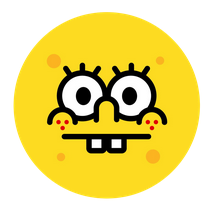














 1244
1244

 被折叠的 条评论
为什么被折叠?
被折叠的 条评论
为什么被折叠?








